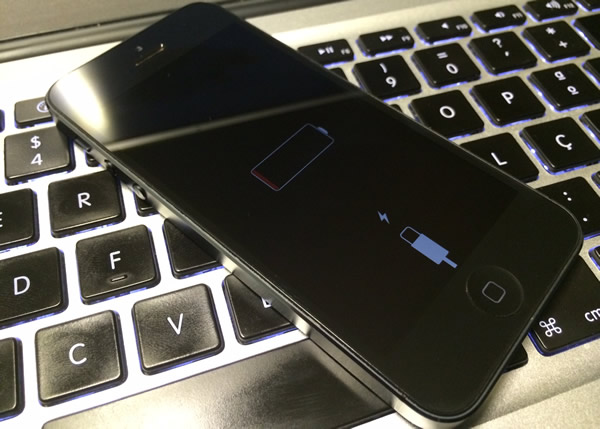O iOS 7.1 significa um salto qualitativo face ao que a Apple tinha apresentado no iOS 7.0 (versão anterior). Equipamentos como o iPhone 4 e iPhone 4S ganharam uma nova vida e os restantes dispositivos obtiveram melhorias significativas, já que foram resolvidos alguns problemas que afectavam a versão anterior. No entanto, nem tudo são rosas, muitos utilizadores queixam-se de problemas com a autonomia da bateria.
Há solução para alguns dos problemas reportados pois são sintomas reconhecidos de actualizações anteriores. Hoje deixamos algumas dicas simples, mas úteis, que podem resolver problemas relacionados com a bateria.
Este update foi muito bem recebido por todos os utilizadores. Só nos 3 primeiros dias, o iOS 7.1 foi instalado em 21% dos dispositivos Apple, sendo motivo de satisfação quer para a Apple quer para os proprietários de dispositivos da marca de Cupertino.
Não sei se já repararam mas sempre que há uma actualização há sempre uma onda de utilizadores que se queixam da autonomia da bateria e dias depois, muitos deles já não dão conta de qualquer problema, isso tem uma explicação!… Bem, vamos as dicas..
Force o seu dispositivo iOS a realizar vários ciclos de carga e descarga
Segundo parece, quando é instalada uma actualização do iOS, a informação de calibragem da bateria é apagada e isso é uma das razões de haver, logo a seguir ao update, várias queixas. De facto o iPhone ou iPad perdem essa informação do estado da bateria. A percepção de que está a perder energia muito rápido e que está a carregar também muito rápido dá uma ideia de que algo não está bem, mas isso deve-se de facto à informação em falta.
Quando fazemos uma calibragem ao equipamento, tudo volta ao normal, são reconstruídos os ciclos de carga e descarga. Assim, para tudo voltar ao normal é… usar o seu equipamento.
Não há um comportamento ou uma regra de como usar melhor o iPhone ou iPad nesse período, contudo pessoalmente uso o iPhone com bastante intensidade, forçando nessa primeira semana a vários ciclos, costuma resultar.
Se não vir grandes resultados pode fazer três outras manobras, que também mal não fazem.
Reiniciar ou repor o iPhone
Há casos em que o iPhone/iPad, por razões que não são claras, após uma instalação da actualização mostram um comportamento desequilibrado de algumas funcionalidades, como manter permanentemente o GPS ligado, a antena GSM com dificuldades em sincronizar com a rede, entre outras situações. Tudo isso drena a bateria de forma mais acentuada e sem explicação para tal.
Para tentarmos estruturar de novo o sistema podemos experimentar reiniciar o iPhone ou repor o iPhone.
Reiniciar o iPhone: Para fazermos esta acção (que pode ser feita mesmo em condições normais, só tem a beneficiar com isso) mantenha premido o botão de bloqueio até surgir a seta vermelha. Para desligar o iPhone, faça deslizar a seta para a direita. Para voltar a ligar o iPhone, mantenha premido o botão de bloqueio até surgir o logótipo da Apple.
Repor o iPhone: mantenha premidos, ao mesmo tempo, o botão de bloqueio e o botão principal, durante pelo menos dez segundos, até surgir o logótipo da Apple.
Mas podemos ir mais além e repor algumas configurações importantes do smartphone, funcionalidades responsáveis por determinado consumo e que é importante que estejam a funcionar em pleno. Por exemplo, se tiver algum problema com as ligações à rede Wireless reponha essas ligações, deixará de ter informação gravada mas limpará o registo que poderá constituir algum entrave ao bom funcionamento.
É possível repor o dicionário de palavras, as definições de rede, a disposição do ecrã principal e os avisos de localização. É também possível apagar todo o conteúdo e definições.
Repor as definições do iPhone
Para repor as definições, poder limpar os registos de várias acções e funcionalidades vamos a Definições > Geral > Repor e, em seguida, escolha uma das opções seguintes.
- Repor todas as definições: todas as preferências e definições são repostas.
- Apagar todo o conteúdo e definições: as informações e definições são removidas. O iPhone não pode ser usado até ser novamente configurado.
- Repor as definições de rede: quando repõe as definições de rede, as redes anteriormente utiliza- das e as definições de VPN não instaladas por um perfil de configuração são removidas. (Para remover as definições de VPN instaladas por um perfil de configuração, vá a Definições > Geral > Perfil e, em seguida, seleccione o perfil e toque em Remover. Serão também removidas outras definições ou contas fornecidas pelo perfil.) O Wi-Fi é desactivado e novamente activado, desli- gando-o de qualquer rede a que esteja ligado. As definições de Wi-Fi e “Pedir para aceder a redes” mantêm-se activas.
- Repor o dicionário do teclado: para adicionar palavras ao dicionário do teclado, basta rejeitar as palavras que o iPhone lhe sugere enquanto digita texto. A reposição do dicionário do teclado apaga todas as palavras que tiver adicionado.
- Repor a disposição do ecrã principal: repõe a disposição original das aplicações integradas no ecrã principal.
- Repor localização e privacidade: repõe as definições originais de fábrica do serviço de localização e de privacidade.
Estas acções irão certamente ajudar e, embora dando algum trabalho para repor a informação que disponha já gravada, em alguns casos melhoram substancialmente a performance do seu iDevice. Mas, e se mesmo isto não funcionar?
Reinstale iOS 7.1 usando o iTunes
Se tudo o que fizemos anteriormente não funcionar, vamos lá usar então a “bomba atómica”.
Vi comentários de vários utilizadores a alegar que reinstalar o iOS 7.1 através do iTunes, recorrendo ao pacote de actualização completo iOS 7.1 em vez de usar o OTA (over-the-air) pacote de complemento, traz vantagens acrescidas. Seja. Mal não fará e nada como fazer uma instalação limpa.
Vamos então meter mãos à obra.
Primeiro, tenha o pacote de download do iOS 7.1:
Faça o download para o Ambiente de trabalho, será mais fácil a seguir localizar o ficheiro.
Download do iOS 7.1
- iPad Air (5 ª geração Wi-Fi + Cellular)
- iPad Air (5 ª geração Wi-Fi)
- iPad CDMA (4 ª geração)
- iPad (GSM 4 ª geração)
- iPad (4 ª geração Wi-Fi)
- iPad mini (CDMA)
- iPad mini (GSM)
- mini-iPad (Wi-Fi)
- iPad mini-2 (Wi-Fi + Cellular)
- iPad mini-2 (Wi-Fi)
- iPad 3 Wi-Fi (3 ª geração)
- iPad 3 Wi-Fi + Cellular (modelo para ATT)
- iPad 3 Wi-Fi + Cellular (modelo da Verizon)
- iPad 2 Wi-Fi (Rev A)
- iPad 2 Wi-Fi
- iPad 2 Wi-Fi + 3G (GSM)
- iPad 2 Wi-Fi + 3G (CDMA)
- iPhone 5 (CDMA)
- iPhone 5 (GSM)
- iPhone 5C (CDMA)
- iPhone 5C (GSM)
- iPhone 5S (CDMA)
- iPhone 5S (GSM)
- iPhone 4S
- iPhone 4 (GSM Rev A)
- iPhone 4 (GSM)
- iPhone 4 (CDMA)
- iPod touch (5 ª geração)
Assim que tiver descarregado o pacote, faça o seguinte:
- Faça backup do seu iDevice, seja localmente ou para a iCloud.
- Ligue o seu dispositivo iOS ao seu PC via cabo USB.
- Inicie o iTunes e espere até que ele detecte o seu iDevice.
- Clique no botão do dispositivo (que fica à esquerda do botão iTunes Store no canto superior direito no iTunes), conforme imagem em cima.
- Pressione e segure a tecla Shift (Windows) ou a tecla Option (Mac) e clique em “Check for Update” botão. Localize o ficheiro IPSW que descarregou, deve estar no Ambiente de trabalho.
- Não desligue o dispositivo do computador até que o iTunes tenha terminado de instalar a actualização.
- Recarregar as suas aplicações e dados a partir do backup.
Espere que a Apple corrija o bug da bateria
Se nenhuma dessas sugestões ajudar, então foi afectado por um hipotético bug no iOS 7.1 ou, eventualmente, tem alguma app que precisa de ser rapidamente actualizada, e terá que esperar quer pela Apple, que irá corrigir esse bug (se de facto existir) ou esperar que o develope da app que está a drenar a sua bateria faça a devida actualização.
Seja como for, estas regras deverão ser sempre do seu conhecimento, vai ver que o ajudarão sempre.